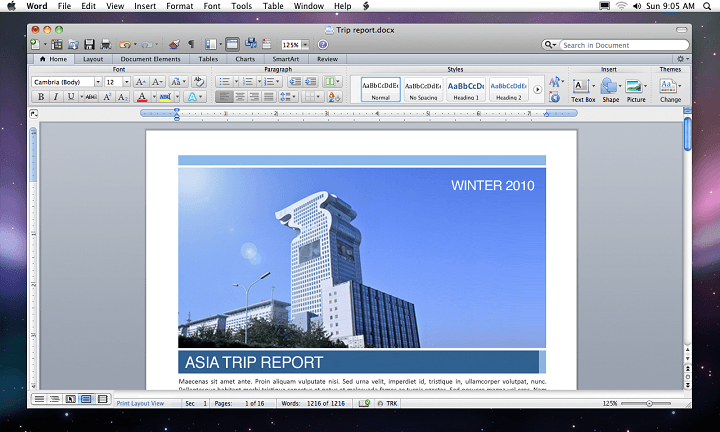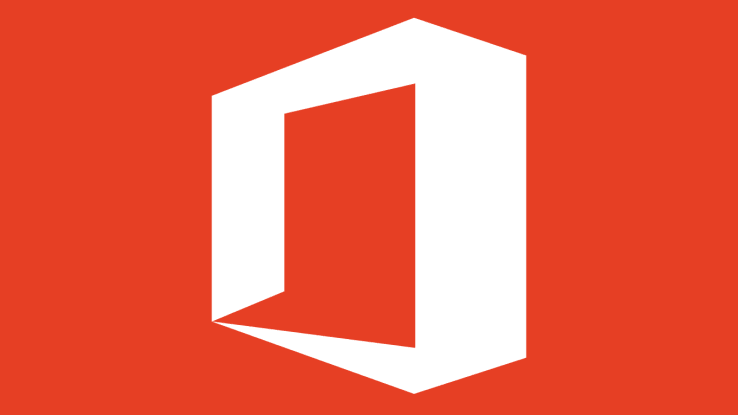Овај софтвер ће одржавати и покретати управљачке програме, чиме ће се заштитити од уобичајених рачунарских грешака и квара хардвера. Проверите све своје управљачке програме у 3 једноставна корака:
- Преузмите ДриверФик (верификована датотека за преузимање).
- Кликните Покрените скенирање да бисте пронашли све проблематичне управљачке програме.
- Кликните Ажурирај управљачке програме да бисте добили нове верзије и избегли кварове у систему.
- ДриверФик је преузео 0 читаоци овог месеца.
Иако је Оффице 2016 прилично корисна алатка, можда ћете желети да га уклоните ако нисте задовољни њиме. Ако сте корисник Мац рачунара и желите да уклоните Оффице 2016, данас ћемо вам показати како се то ради.
У потпуности уклоните Оффице 2016 са Мац-а
То је релативно лако учинити, само преместите апликацију и корисничке датотеке у отпад, испразните отпад и поново покрените рачунар да бисте довршили поступак. Ево детаљних информација како то учинити:
- Отворите Финдер и кликните Апплицатионс.
- Команда ЦОММАНД + кликните да бисте изабрали све Оффице 2016 апликације.
- Цтрл + кликните или кликните десним тастером миша на апликације.
- Сада у менију изаберите Премести у отпад.
Ако желите да уклоните датотеке из корисничке фасцикле Библиотека, морате урадити следеће:
- У Финдеру истовремено притисните ЦОММАНД, Схифт и х.
- У менију Финдер кликните Виев> ас Лист. Након тога кликните Поглед> Прикажи опције приказа.
- У менију Виев Оптионс (Опције приказа) обавезно изаберите Схов Либрари Фолдер (Прикажи библиотеку).
- Вратите се сада на приказ колоне. То можете учинити тако што ћете притиснути ЦОММАНД + 3 и кликнути
Библиотека> Контејнери. - Требало би да има неколико директоријума и треба да притиснете цтрл + клик или десни клик на сваку од ових фасцикли и изаберете Премести у отпад.
- Ово су директоријуми које требате избрисати:
- цом.мицрософт.ерроррепортинг
- цом.мицрософт. Екцел
- цом.мицрософт.нетлиб.схипассертпроцесс
- цом.мицрософт. Оффице365СервицеВ2
- цом.мицрософт. Изгледи
- цом.мицрософт. Упориште
- цом.мицрософт. РМС-КСПЦСервице
- цом.мицрософт. Ворд
- цом.мицрософт.оненоте.мац
- Вратите се на приказ колоне притиском на ЦОММАНД + 3 и кликните Библиотека> Групирај контејнере и кликните десним тастером миша на сваки од следећих директоријума и изаберите Премести у отпад. Ево листе директоријума које требате уклонити:
- УБФ8Т346Г9.мс
- УБФ8Т346Г9.Оффице
- УБФ8Т346Г9.ОффицеОсфВебХост
- После тога само треба да испразните смеће и Оффице 2016 ће бити успешно уклоњен са Мац-а.
То је то, надам се да су вам ова упутства помогла да деинсталирате Оффице 2016 са Мац-а. Ако имате коментаре или питања, само потражите одељак за коментаре у наставку.